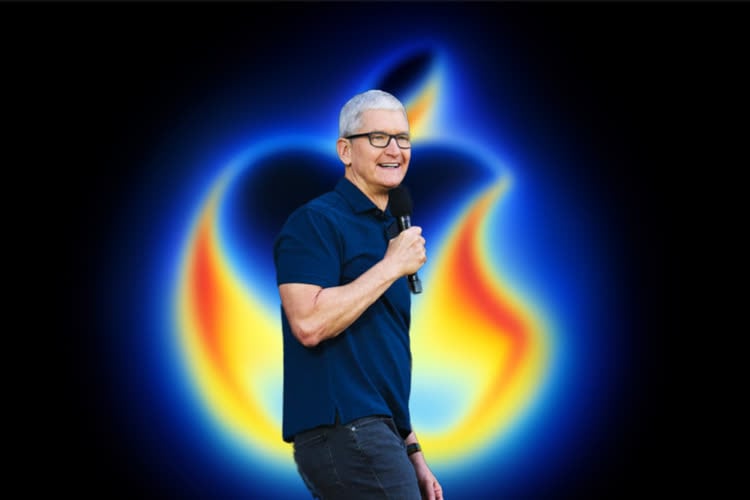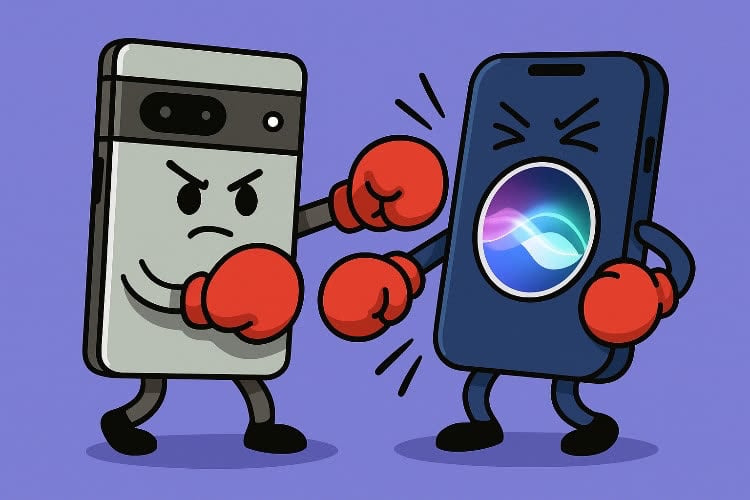LibreOffice 5.1 est disponible et la Document Foundation qui est à l’origine de la suite bureautique libre annonce sur son site officiel une interface « complètement réorganisée ». Nous espérions une nouvelle présentation plus dans l’air du temps, peut-être une interface vraiment novatrice au lieu de se contenter de reprendre ce que faisait Microsoft il y a quelques années.
Vérifications faites, rien n’a changé, ou presque. La réorganisation complète annoncée ? Quelques changements dans les menus, comme l’ajout d’un menu dédié aux Styles dans le traitement de texte. Comparez la capture d’écran de la version 5.1 ci-dessous avec cette autre capture, effectuée avec LibreOffice 5.0 et vous le constaterez vous-même : c’est toujours la même interface.
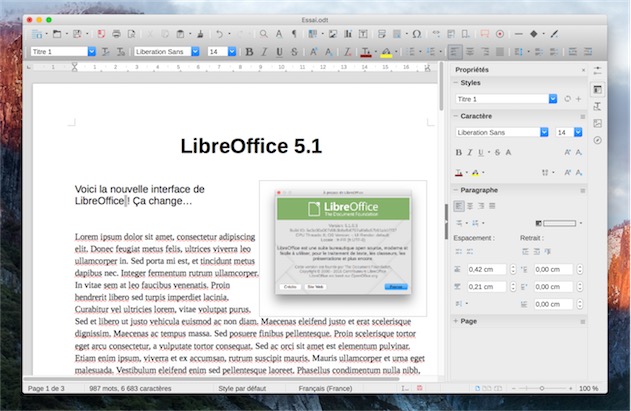
Ce n’est pas une mise à jour sans intérêt pour autant : LibreOffice est plus rapide sur Windows et la suite bureautique améliore sa compatibilité avec les dernières versions de Microsoft Office. On peut aussi ouvrir les derniers fichiers créés avec Keynote. Mais le plus intéressant est à dénicher dans le menu « Fichier » : on peut désormais ouvrir des fichiers stockés dans un nuage, les modifier en local sur son ordinateur et enregistrer les modifications à nouveau sur le nuage.
La suite bureautique est compatible avec Google Drive et OneDrive, mais aussi la majorité des services de cloud dédiés aux entreprises (SharePoint, Alfresco, Lotus Live File, etc…), mais encore n’importe quel serveur accessible en SFTP ou WebDAV. Il manque Dropbox ou iCloud Drive à la liste, mais si vous utilisez l’un des services pris en charge, il suffit de saisir ses identifiants pour accéder aux documents distants. LibreOffice protège ensuite l’accès aux données avec un mot de passe que vous définissez lors de la première utilisation.
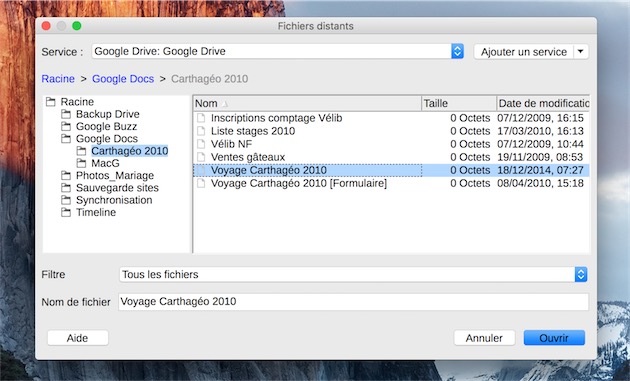
Cet accès distant aux fichiers fonctionne correctement, même si on est loin d’une intégration transparente comme on peut en avoir entre iWork et iCloud, ou Office et OneDrive. Une fois un document distant ouvert, on le modifie en local et il faut passer par les menus pour enregistrer une copie distante. Impossible de mettre à jour un fichier distant, l’ensemble reste assez complexe, mais cette nouvelle fonction peut dépanner.